AirPlay DLNA – Jak AirPlay z Androidu s DLNA
Než se pustíme do technických záležitostí a pochopíme, jak můžeme AirPlay z Androidu s DLNA, získáme základní znalosti, abychom pochopili, o čem DLNA je.
- Co je DLNA?
- Část 1: Co je AirPlay?
- Část 2: Jak funguje AirPlay?
- Část 3: Jak na AirPlay z Androidu s DLNA?
Co je DLNA?
Pro začátek se DLNA používá k označení „Digital Living Network Alliance“. Byl zahájen v roce 2022 a přinesl usnadnění procesu nastavení systému domácího kina. Konfigurace se stala snadnou, protože potřeba samostatné IP adresy odpadla. Základní princip DLNA byl založen na vytvoření jediného protokolu, který zajistil, že multimediální zařízení certifikovaná DLNA, i když pocházejí od různých výrobců, budou bezchybně fungovat společně.
Nyní, když máme základní znalosti o DLNA, přejdeme k další části článku, kterou je AirPlay.
Část 1: Co je AirPlay?
V ideálním případě je AirPlay médium pro využití stávající domácí sítě ke spojení všech zařízení Apple nebo k jejich vzájemnému propojení. To uživateli pomáhá přistupovat k mediálním souborům napříč zařízeními, aniž by se museli starat o to, zda je soubor uložen na daném zařízení lokálně či nikoli. Streamování z jednoho zařízení do druhého vám pomůže vyhnout se ukládání kopií na více zařízeních a nakonec ušetří místo.

AirPlay funguje v podstatě přes bezdrátovou síť, a proto je nutné, aby všechna zařízení, která chcete používat, byla připojena pomocí stejné bezdrátové sítě. I když je k dispozici možnost Bluetooth, rozhodně se nedoporučuje kvůli problému vybíjení baterie. Bezdrátový směrovač společnosti Apple, nazývaný také „Apple Airport“, se může hodit, ale není nutné jej používat. Člověk má svobodu používat jakýkoli bezdrátový router, pokud plní svou funkci. V další části se tedy podíváme, jak Apple AirPlay vlastně funguje.
Část 2: Jak funguje AirPlay?
AirPlay (bez zahrnutí AirPlay Mirroring) lze podkategorizovat do tří samostatných entit.
1. Obrázky
2. Zvukové soubory
3. Video soubory
Když už mluvíme o obrázcích, lze odvodit, že obrázky jsou streamovány přes zařízení používající iOS na TV obrazovku přes Apple TV box. Upozorňujeme, že nedochází ke ztrátě kvality obrazu, protože velikost souboru je dostatečně malá na to, aby mohl být odeslán do mezipaměti boxu Apple TV. Počet WiFi a počet megapixelů snímku by však byl rozhodující při určování času potřebného k dokončení streamování.
Vysvětlení zvukových souborů a videí v AirPlay je však trochu složitější. Nejprve pochopme, proč nebo jak bychom použili zvukový nebo video soubor.
1) Chcete-li streamovat nebo přehrávat zvukový nebo video soubor na zařízení iOS.
2) Můžeme také použít AirPlay ke streamování hudby nebo jakéhokoli videa, které jsme našli na internetu, ze zařízení iOS. Můžeme uvést příklad internetového rádia nebo jakékoli online služby pro streamování videa.
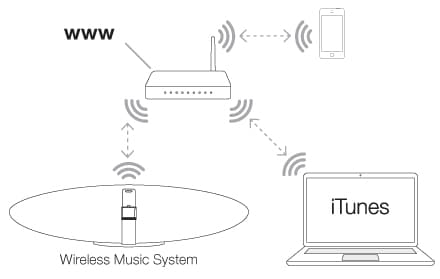
Vezmeme-li v úvahu příklad zvukového souboru nebo videa, které se nachází na zařízení iOS. Formát Apple Lossless streamuje vaši hudbu při 44100 Hz až do dvou stereo kanálů, což znamená, že jako uživatel se nemusíte obávat ztráty kvality. Na druhou stranu streamování videa používá konvenční formát H.264 mpeg bez jakékoli komprese (toto nezahrnuje kompresi skutečného video souboru).
Video soubor se má přenést do Apple TV Cache a před dokončením přenosu bude nějakou dobu čekat. Vše tedy závisí na tom, jak dobrá je vaše bezdrátová síť. Vezměte prosím na vědomí, že zde diskutované soubory jsou soubory, které jsou uloženy lokálně.
Tyto znalosti nás konečně přivádějí k otázce, kterou se snažíme řešit, a to jak AirPlay z Androidu s DLNA.
Část 3: Jak na AirPlay z Androidu s DLNA?
Chcete-li začít s procesem, existují určité předpoklady, které je třeba splnit.
1) Uživatelé by si měli na své zařízení Android nainstalovat aplikaci ‘AirPin’.
2) Pokud chcete používat AirPlay na Androidu pro účely streamování, je nutné, aby zařízení iOS a Android byly ve stejné síti.
Kroky k AirPlay z Androidu s DLNA:
1) Pro ty, kteří si úspěšně nainstalovali aplikaci ‘AirPin’, stačí ji pouze spustit.
2) Streamovací služby budou uživatelům zpřístupněny, jak je znázorněno na obrázku vedle.
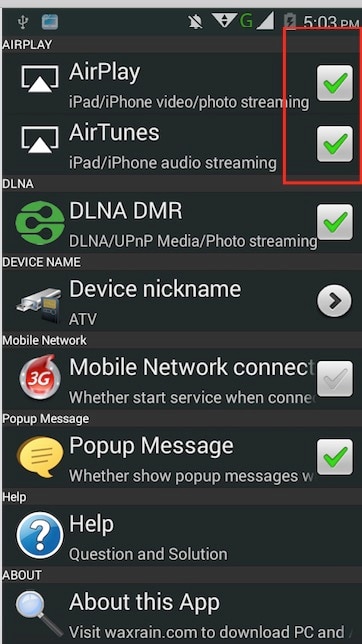
3) Postupujte zaškrtnutím políček pro ‘AirPlay, ‘AirTunes’ a ‘DLNA DMR’.
4) Uživatelé jsou poté povinni stáhnout shora dolů oznamovací lištu a v oznámeních mohou zkontrolovat, že „služba AirPin běží“. Reprezentativní obrázek je uveden vedle.
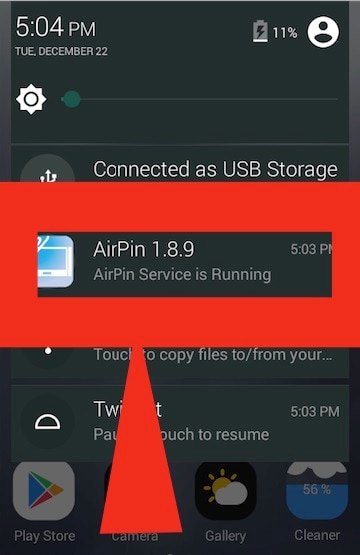
5) Pokud máte spuštěnou službu ‘AirPin’, vše, co musíte udělat, je vrátit se do nabídky.
To by vám mělo pomoci AirPlay z Androidu s DLNA, protože nastavuje zařízení Android jako přijímač DLNA. Poté budete muset vyhledat zařízení a odeslat je do aplikace Media Streamer. Vyberte prosím přezdívku ‘ATP @ xx’, abyste mohli bezdrátově streamovat multimediální obsah přímo do vašeho zařízení Android.
Zatímco debata pokračuje, pokud DLNA přežila svou užitečnost, není na škodu používat Android s DLAN při práci s AirPlay. I když většinu práce provádí aplikace, která musí být nainstalována, slouží uživateli k alternativnímu účelu při sledování cíle AirPlay na Androidu s DLNA. Dejte nám vědět, zda jste s tímtéž experimentovali, a my vaše zkušenosti představíme v našich budoucích článcích.
poslední články